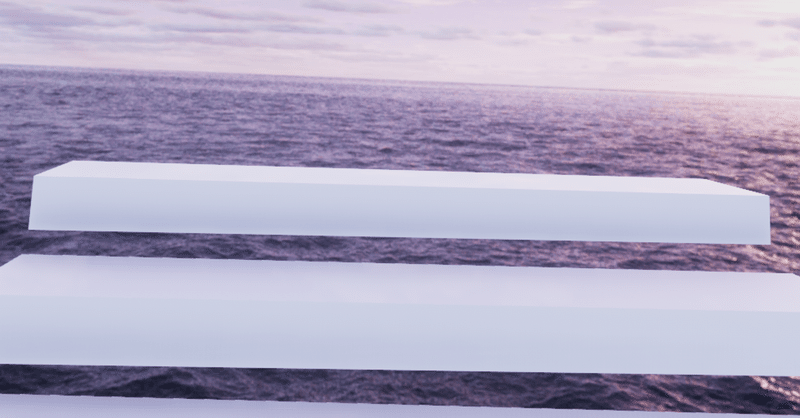
VRCアバターでの環境構築にワンポイント!
ハイ!どもー猫↓村↑でぇす(=゚ω゚)ノ
ちょいとネタができたので、書いていきますよ!
環境構築ってなんやのん( ³ω³ ).。oって思っているかと思いますので、先にお伝えするとunityでのAsset関連をimportした状態でpackageにして、新しいprojectで手間を省こうぜって作戦です。(書いている自分が????)
要約:新しいアバター買ったアップしたいけど、Assetがごちゃごちゃして見づらい!けど、最初から入れていくと時間とボタン押す手間が増える!それを解決しちゃうぜ!!
とこんな感じです!今回もスクリーンショットを多用していくのでどうぞ!
Unityでの現在の状況を知る
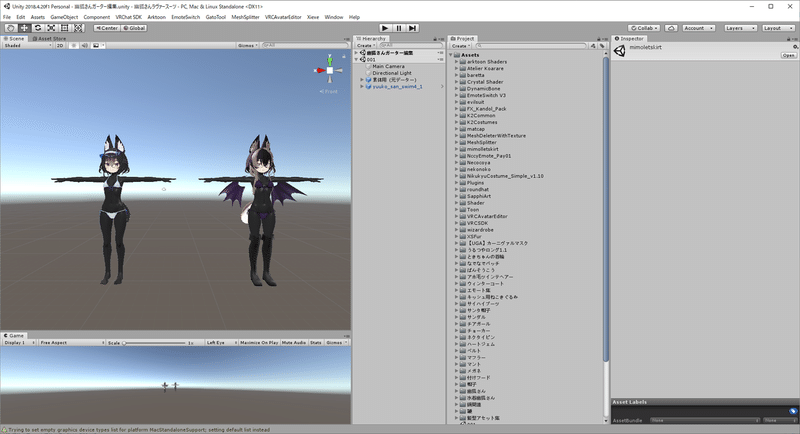
猫村の環境下ではこんな感じになっていやがります!
shader関連だけでも多分6つはあったり、その他に色々と幽狐さん衣装だったり、MatCapにツール関連が所せましにあります。
これでboothから買ってきたアバターをimportすると・・・・・
「あれ?・・・・modelってどこいったの」
「ぎゃああああパッケージがフォルダ纏められてないから入れたものがどれだったかわからんよぉおぉおお」といった悲劇だったりw
環境を構築する
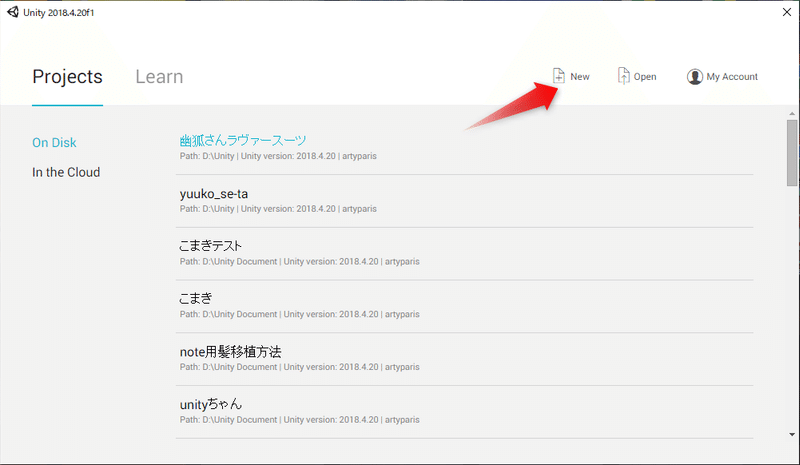
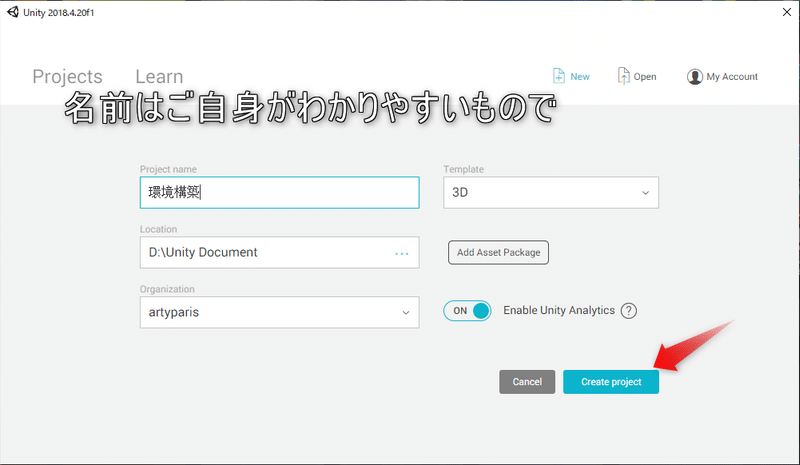
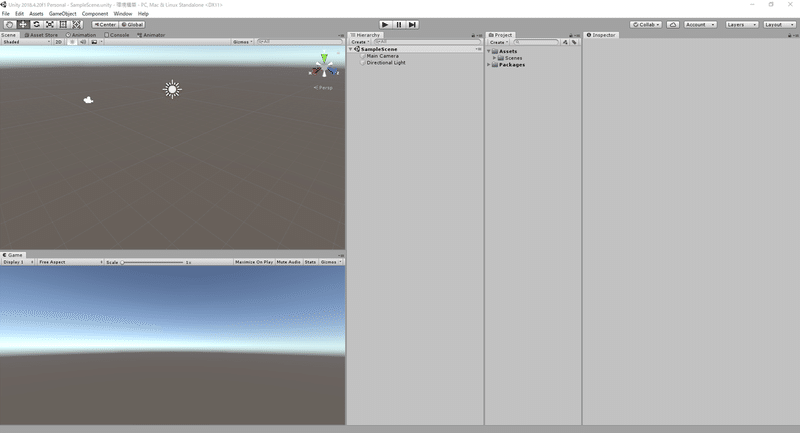
初期設定は何もはいっていないのでこんな状態ですね(ウィンド配置等は人によってかわりますが)
自分が必要なVRC_SDKやAsset関連をimportしていく
あ VRCSDK2 Verアップしている。 pic.twitter.com/eKniJ4CAgo
— 肥後守の猫村 (@higonokamineko) July 17, 2020
Noteに書いていて気づいたのですがVRCSDKのVerも最新にしておきましょう。
【重要度】
・VRCSDK2:これがなくちゃ始まらない!
・dynamicBone:これがなくちゃ揺れせない!
・MatCap:これがなくちゃテカれせない!
・shader:購入したアバターにもshaderがパッケージされている場合があるけど、たまにないやつもあるので入れおく!
・MeshDeleterWithTexture_v0.6b:これがなくちゃ引っ付いてるパーツを消せない!
・VRCAvatarEditor_beta_v0.4.0:自分が作りたい表情をつくるときに便利!
・EmoteSwitch_V3.4:服だったり物を出し入れに良く使うぜ!
と、ご自身が良く使用しているツールやAssetを入れておきましょう。
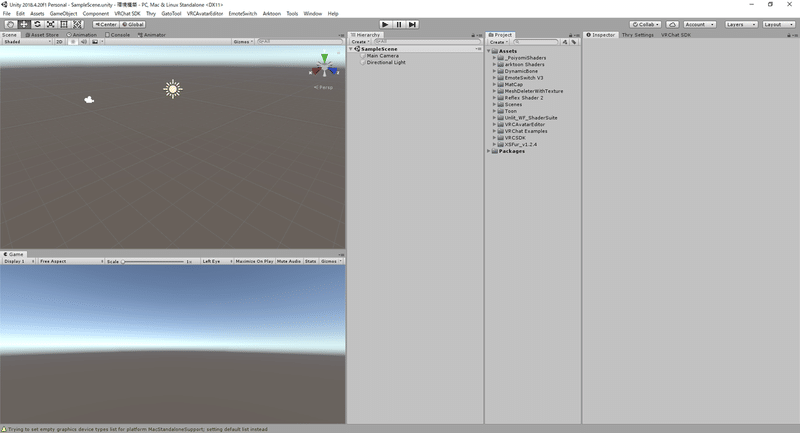
大体必要なものをimportできたら・・・・
ExportPackage方法
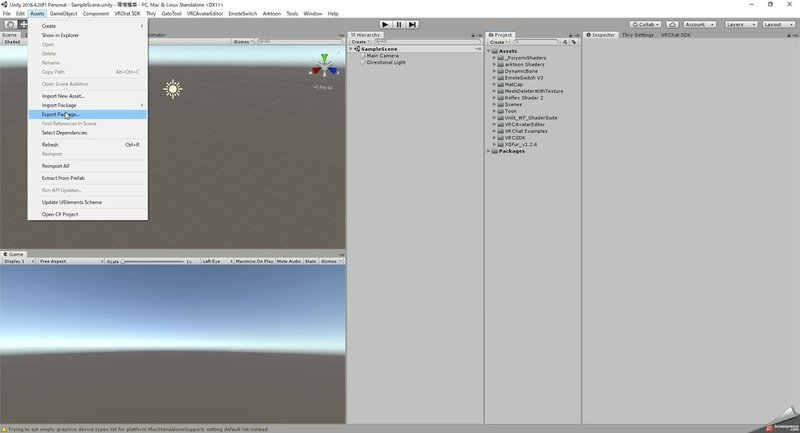
【上部メニュバー】
└【Asset】
└【ExportPackage...】をクリック
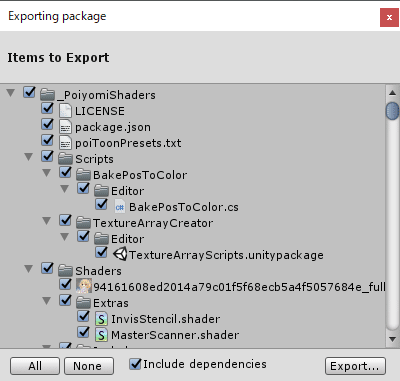
新しいWindowが開かれます。
右下にあるExportボタンをクリック
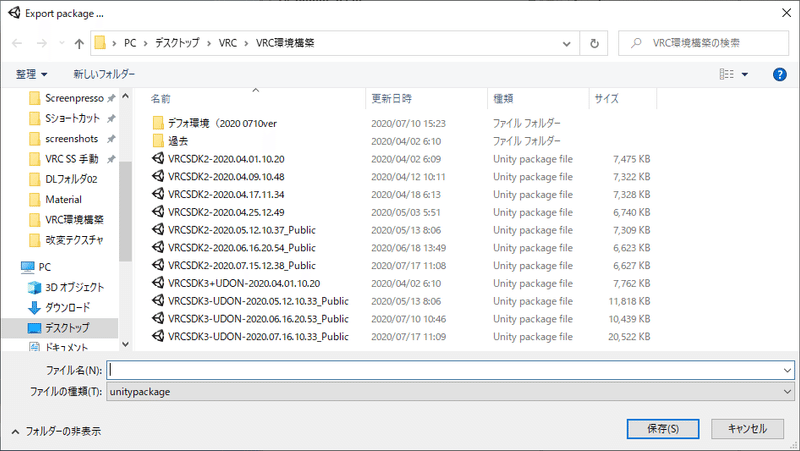
あとは名前つけて保存ですね!!
ご自身がわかりやすい名前を付けておけば良いかと
(例:20200717_デフォルト環境)日付を入れているとVerの確認もできて楽になるかと思います(`・ω・´)ゞ
さぁこれで終了です!お疲れ様した!
では早速どんな感じで動作するかというと
【動作確認】
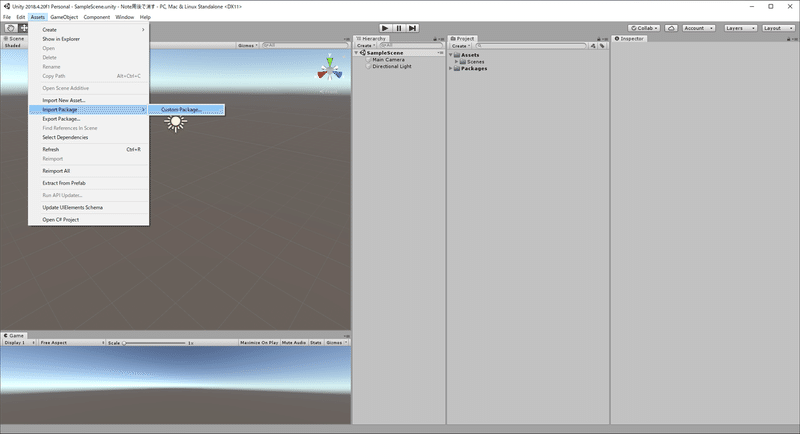
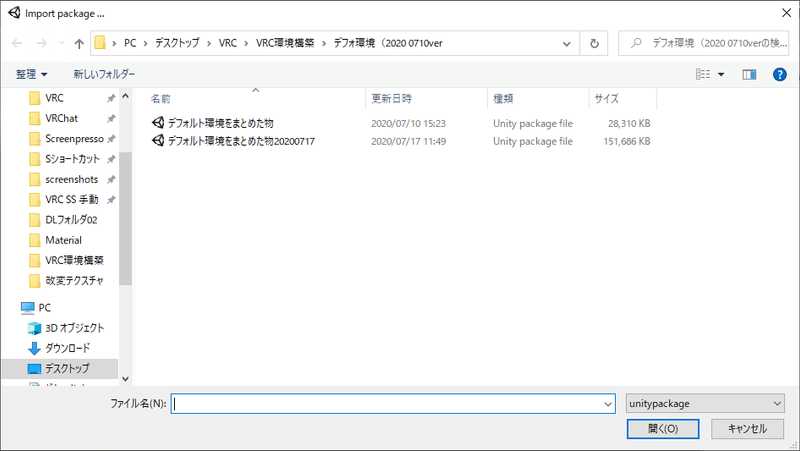
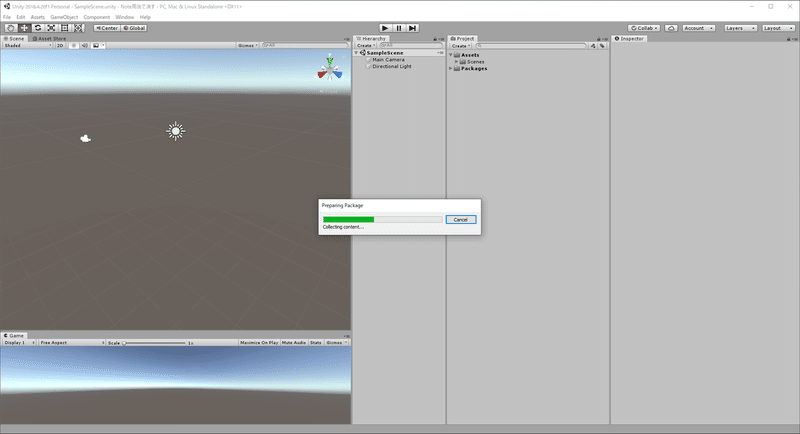
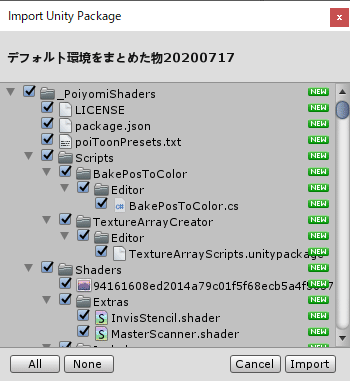
あとはimportボタンを押して待つだけ!!
ボタン1つで自分の構築環境が整うって楽ぅ(*´ω`*)
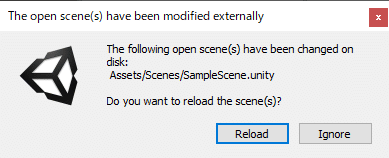
何かunityがいってきますね
えー何々?スクショ撮ってGoogleさんに文字起こしてもらって翻訳っと
The open scene(s) have been modified externally
The following open scene(s) have been changed on disk:
Assets/Scenes/SampleScene.unity Do you want to reload the scene(s)?
「オープンシーンが外部から変更されました。
以下の開いているシーンがディスク上で変更されました。
Assets/Scenes/SampleScene.unity シーンをリロードしますか?
じゃぁリロードで!!
Ignore(無視)でも正直どっちでもOKかと
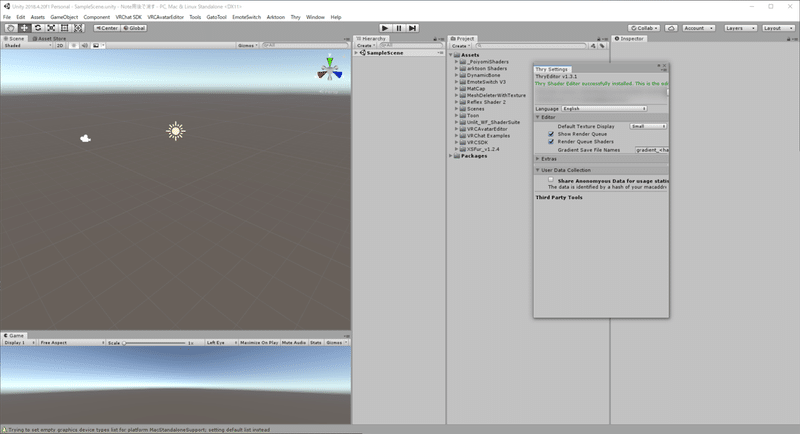
先ほどと同じ環境が少ない手数で構築できましたよーといった紹介になりました!
【あとがき】
あれ?これ簡単に書けるんじゃねと思って文字起こした時の自分( ^ω^)
↓
あれ、文字で書き起こしていると何を言いたいのかさっぱりわかんなくなるぞぃ!?
↓
とりあえず書き上げてから、もう一度見直す
↓
わからんちん!
とまぁこんな感じでできました!
本日の午後にはXFarのMask処理について書いていこうと思いまっす!
ではまたねーヾ(。╹ω╹。)ノ
この記事が気に入ったらサポートをしてみませんか?
